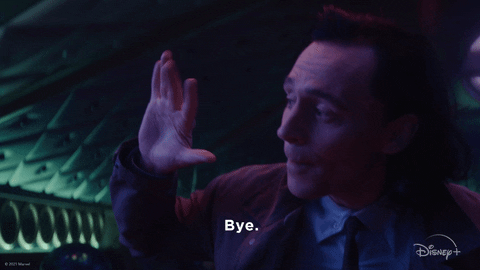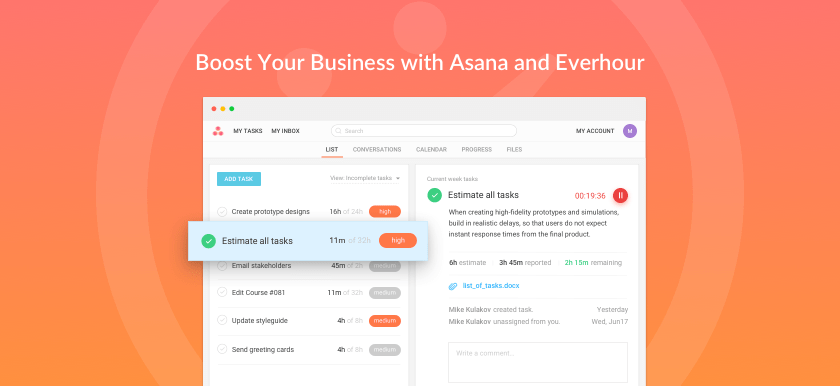Muchas organizaciones utilizan la herramienta de gestión de proyectos Asana para ayudar a los equipos a mantenerse organizados, estructurar proyectos y cumplir con los plazos. Asana permite a los usuarios organizar sus listas de tareas en proyectos con fechas de vencimiento definidas y etiquetas de prioridad. Sin embargo, la función nativa de seguimiento de tiempo en Asana es limitada y no está disponible en todos los planes. Entonces, ¿cómo se pueden gestionar las tareas de manera eficiente sin una función integrada de seguimiento de tiempo?
En este artículo, descubrirás cómo mejorar la funcionalidad de Asana mediante la integración con Everhour, una herramienta de seguimiento de tiempo potente que garantiza un registro preciso del tiempo y una mejor gestión de tareas.
¿Asana Tiene Seguimiento de Tiempo?
Sí, Asana ofrece una herramienta nativa de seguimiento de tiempo, que permite estimar tareas y registrar el tiempo real invertido en ellas, ya sea manualmente o mediante un temporizador. También cuenta con una función de informes para analizar la productividad. Pero, como verás a continuación, su funcionalidad es bastante limitada.
El seguimiento de tiempo en Asana se habilita a través de los campos personalizados “Tiempo estimado” y “Tiempo real”, que se añaden a los proyectos. También es posible agregar estos campos desde la biblioteca de campos personalizados. Cuando el temporizador está en marcha, el nombre de la tarea y el tiempo registrado aparecen en la esquina inferior derecha de la pantalla. Al hacer clic en esta ventana emergente, se accede a los detalles de la tarea.
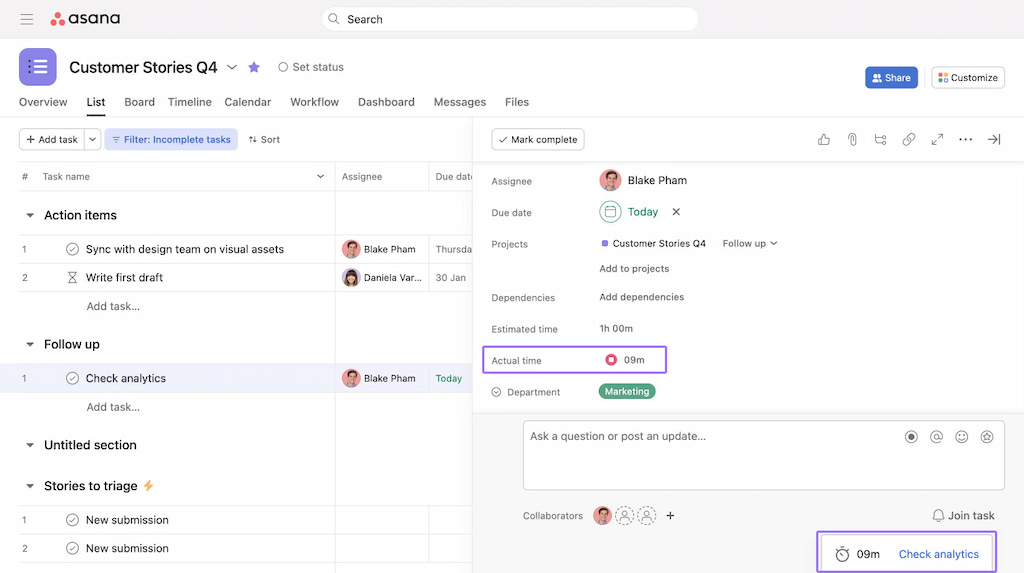
El seguimiento de tiempo en Asana se habilita mediante los campos personalizados “Tiempo estimado” y “Tiempo real”, los cuales se agregan a los proyectos. También puedes añadir estos campos desde la biblioteca de campos personalizados. Cuando el temporizador está en marcha, el nombre de la tarea y el tiempo registrado aparecen en la esquina inferior derecha de la pantalla. Si haces clic en esta ventana emergente, accederás a los detalles de la tarea.
En Asana, los campos de seguimiento de tiempo son compatibles con las plantillas, lo que significa que los valores de “Tiempo estimado” y “Tiempo real” se trasladan automáticamente a cualquier proyecto creado a partir de una plantilla que los contenga. Además, Asana permite la importación y exportación de datos de seguimiento de tiempo mediante archivos CSV.
Los tableros en Asana ofrecen una plataforma para generar informes. Algunos ejemplos incluyen el tiempo estimado por asignado, el tiempo total registrado por sección y el tiempo total en función de criterios de campos personalizados.
Limitaciones del Seguimiento de Tiempo Nativo en Asana
📌 Solo disponible en los planes Business y Enterprise. Esto significa que los usuarios de los planes Free, Basic o Premium deben buscar otras formas de registrar su tiempo. Además, actualizar a los planes Business o Enterprise es costoso ($30.49 por usuario al mes). Para muchos equipos, es más rentable mantenerse en los planes Free o Premium y utilizar Everhour.
📌 Otras desventajas del seguimiento de tiempo nativo en Asana:
❌ Se debe habilitar manualmente el seguimiento de tiempo para cada proyecto.
❌ No se pueden establecer estimaciones individuales.
❌ No es posible configurar la facturación del proyecto.
❌ No se pueden definir presupuestos de proyecto.
❌ No cuenta con funcionalidad de hojas de tiempo.
❌ No permite la aprobación de tiempos registrados.
❌ No ofrece informes detallados.
❌ No envía notificaciones importantes ni permite establecer límites o políticas de seguimiento del equipo.
❌ No permite visualizar el tiempo total por sección o proyecto ni el progreso en otras páginas como Portafolio, Inicio o Cronograma.
❌ Los administradores no pueden registrar tiempo en nombre de otros ni ver en tiempo real qué está haciendo el equipo.
¿Cuál es la Mejor Forma de Hacer Seguimiento de Tiempo en Asana?
Dado que la función nativa de seguimiento de tiempo en Asana no es adecuada para todos, la mejor alternativa es integrar Everhour con Asana.
Si ya utilizas Asana (o alguna herramienta similar), la instalación de Everhour es muy sencilla. En solo unos clics, puedes añadir la integración y comenzar a aprovechar sus funciones. Además, Everhour ofrece un plan gratuito para que puedas probar sus características antes de comprometerte.
Veamos cómo configurar el seguimiento de tiempo en Asana con Everhour.
Cómo Configurar el Seguimiento de Tiempo en Asana
Paso 1: Crea tu cuenta en Everhour
Paso 2: Instala la extensión del rastreador de tiempo
La extensión del navegador de Everhour integra los controles de seguimiento de tiempo directamente en la interfaz web de Asana. Esto permite incluir temporizadores, facturación, presupuestos y estimaciones en los lugares más relevantes dentro de Asana, ofreciendo una experiencia mucho más flexible que el temporizador nativo de Asana.
Paso 3: Sincroniza tus proyectos con Everhour
Cuando integras Everhour con Asana e instalas la extensión del navegador, todos tus proyectos se sincronizan automáticamente en todos los equipos y espacios de trabajo (excepto los proyectos personales). Esta sincronización ocurre de manera periódica y automática, asegurando que cualquier proyecto nuevo creado en Asana aparezca en tu cuenta de Everhour.
Cómo Registrar Tiempo en Asana con Everhour
Una vez que has creado tu cuenta en Everhour e instalado la extensión, puedes comenzar a registrar el tiempo directamente en Asana.
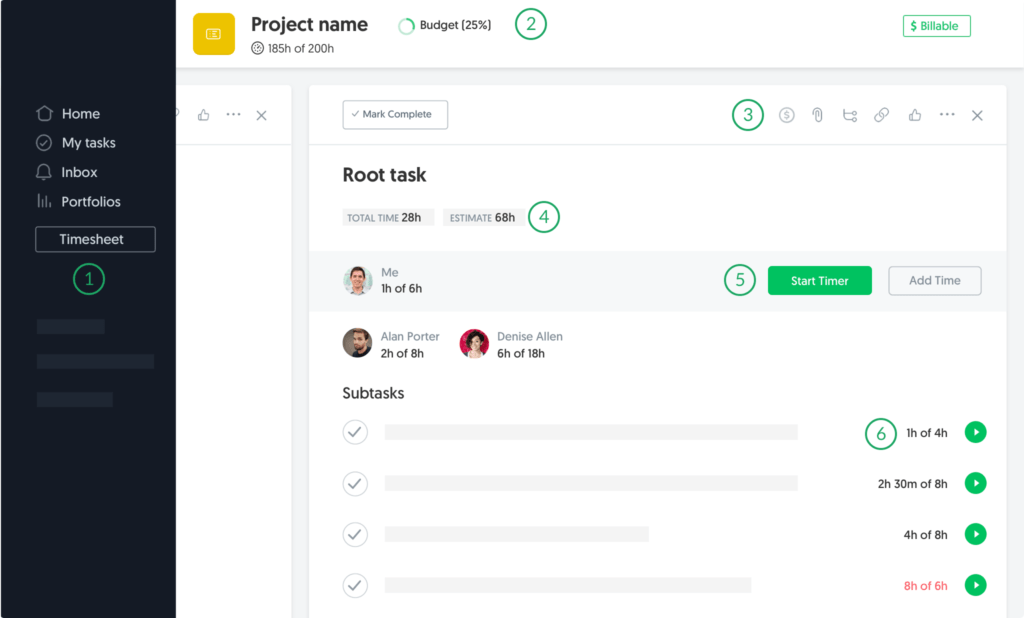
- 📌 Barra lateral: Usa el botón ‘Hojas de tiempo’ para abrir una ventana donde podrás ver tu registro de horas por día o semana, agregar tiempo manualmente y dejar comentarios sobre las tareas trabajadas.
- 📌 Encabezado del proyecto: Configura cualquier proyecto como facturable, establece un presupuesto y revisa el total de horas trabajadas y las estimaciones.
- 📌 Panel de detalles de la tarea: Usa el icono de “$” para marcar una tarea como no facturable o establecer una tarifa de facturación personalizada.
- 📌 Botones de seguimiento: Usa el temporizador o añade tiempo manualmente en la sección de detalles de la tarea.
- 📌 Subtareas: Everhour permite rastrear tiempo en subtareas, algo que el temporizador nativo de Asana no ofrece.
Gestión del Tiempo Rastreado en Asana con Everhour
Los informes en Everhour son altamente personalizables. Al integrarlo con Asana, puedes generar informes con datos detallados, incluyendo filtros avanzados, agrupación de datos por columnas específicas, rangos de fecha y formatos condicionales para facilitar la lectura.
Además, cada informe se puede compartir con colegas y programar para enviarse automáticamente por correo electrónico a miembros del equipo o clientes.
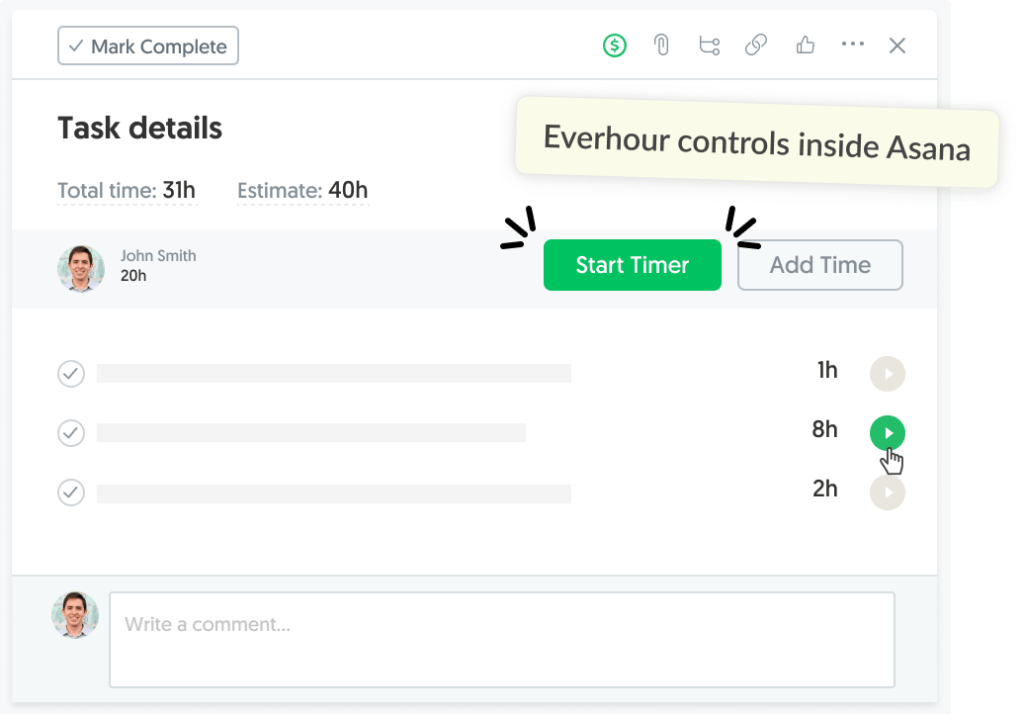
Integra Asana con Everhour para un Seguimiento de Tiempo Sin Esfuerzo
La mayoría de las empresas reconocen los beneficios del seguimiento de tiempo. Everhour facilita el rastreo de tareas, la estimación de tiempos, la asignación de presupuestos y la generación de informes personalizados con facilidad.
Si aún no usas Asana pero lo estás considerando, esta guía de gestión de proyectos en Asana te será útil. Y si decides usarlo, integrar Everhour es un proceso simple que mejora la gestión del tiempo, la colaboración efectiva, la productividad y la precisión en la facturación.
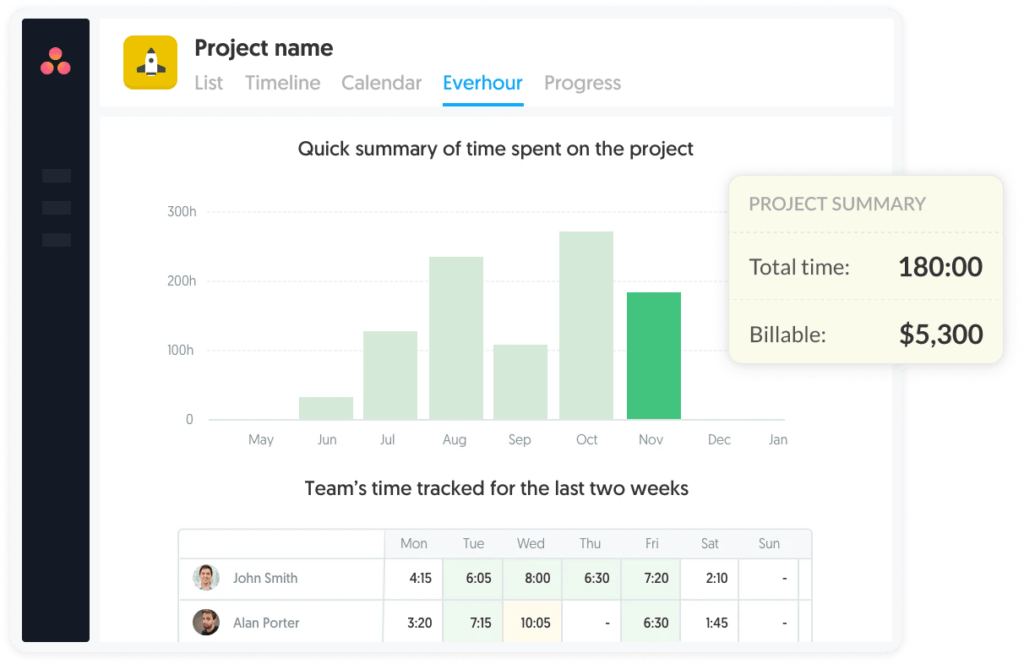
¿Cómo Usar las Hojas de Tiempo en Asana?
Las hojas de tiempo son una función muy útil que permite visualizar todo el trabajo realizado durante una semana específica. En Asana, haz clic en el botón ‘Hojas de tiempo’ en la barra lateral para abrir la ventana de hojas de tiempo.
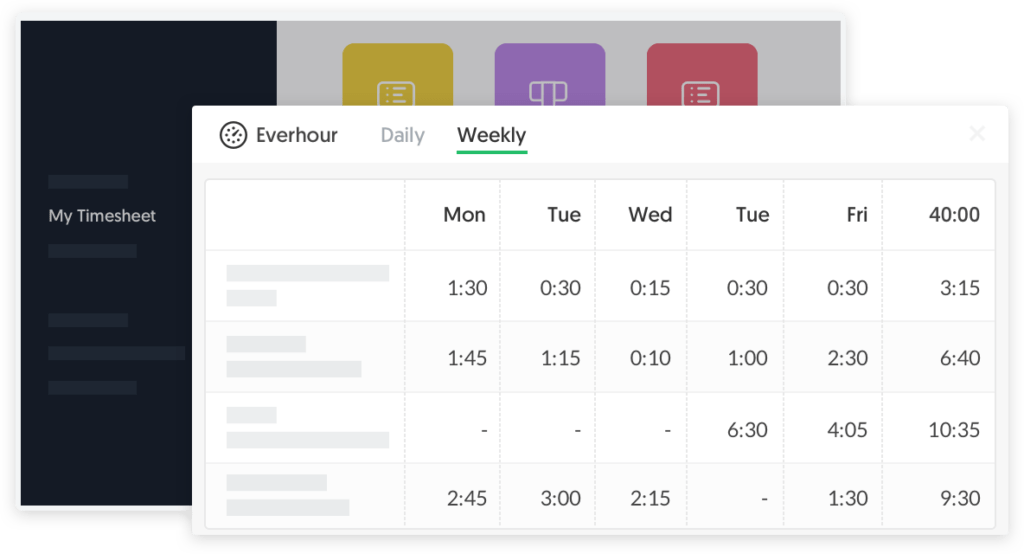
Aquí podrás ver todo tu registro de horas y agregar tiempo previamente no registrado, así como incluir comentarios para dar contexto a tus entradas. Además, puedes visualizar las hojas de tiempo de Asana en formato diario o semanal.
💡 Para un seguimiento de tiempo efectivo, es fundamental la transparencia. Los empleados deben registrar con precisión el tiempo dedicado a cada tarea en sus hojas de tiempo. La mejor manera de hacerlo es fomentar el uso del temporizador en lugar de ingresar el tiempo manualmente. Sin embargo, si es necesario que los empleados añadan el tiempo de forma manual, es importante asegurarse de que las entradas reflejen con exactitud el trabajo realizado.
Además, si los empleados están registrando su tiempo con el temporizador, deben pausarlo cuando tomen descansos para el café o respondan correos electrónicos. ¡Pero esperemos que mientras el temporizador esté apagado, no se les escape demasiado el tiempo!

Si quieres llevar un control del tiempo que tu equipo dedica a tareas como revisar correos electrónicos, puedes crear una tarea en Asana llamada “Revisión de correos” y pedir a los empleados que registren su tiempo utilizando el temporizador de Everhour.
Seguimiento de Tiempo en Tareas con el Botón “Iniciar Temporizador” y Creación de Informes Personalizados
En Asana, las tareas son pasos de acción que muestran quién es responsable de una acción y su fecha de vencimiento. Las tareas almacenan todas las conversaciones y archivos, lo que significa que toda la información necesaria está en un solo lugar accesible.
Cuando integras Everhour con Asana, verás un temporizador, una estimación y el tiempo registrado junto al título de cada tarea. Además, la integración permite visualizar el tiempo total por sección, por campo personalizado o para todo el proyecto.
Para rastrear el tiempo en tareas con el botón “Iniciar Temporizador”:
1. Primero, añade proyectos y tareas en Asana.
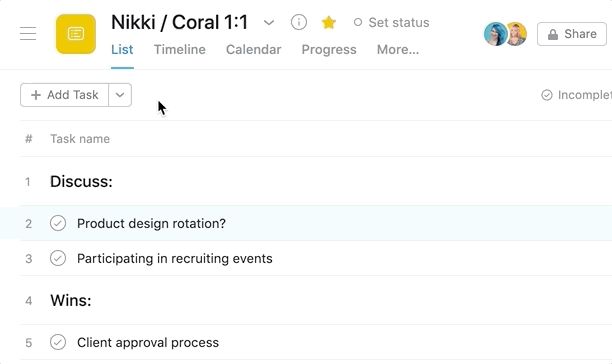
2. Registra tu tiempo en Asana utilizando el botón “Iniciar Temporizador” de Everhour o el botón “Añadir Tiempo” para ingresar el tiempo manualmente. Este botón aparecerá junto a cada proyecto o tarea.
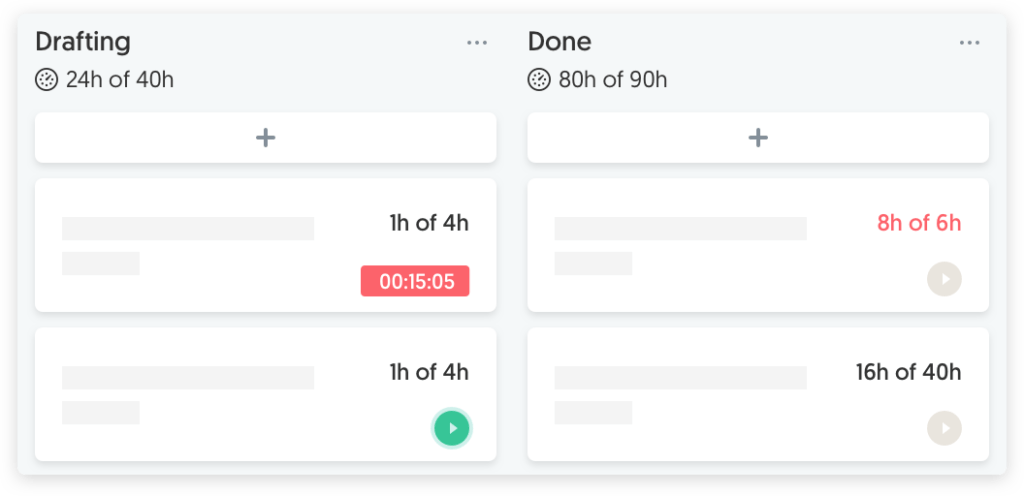
3. Una vez que hayas registrado el tiempo en un proyecto, podrás generar informes basados en parámetros personalizados, incluyendo campos personalizados.
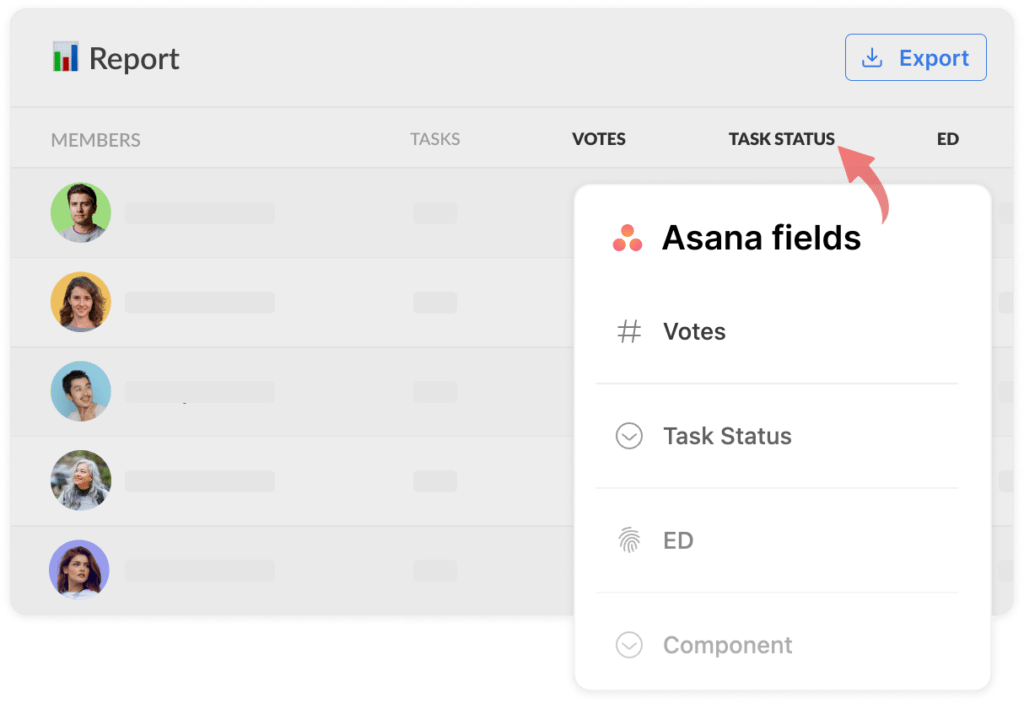
Seguimiento de Tiempo en Subtareas
También puedes registrar el tiempo en una subtarea dentro de Asana. Las subtareas dividen el trabajo de una tarea en partes más manejables, permitiendo repartir el trabajo entre los miembros del equipo y realizar un seguimiento del tiempo de manera más precisa. Una vez creadas, las subtareas funcionan como tareas independientes pero permanecen dentro del mismo campo que la tarea principal.
Cuando Asana está integrado con Everhour, podrás rastrear el tiempo y ver el progreso de las subtareas sin salir de la plataforma.
Para rastrear el tiempo en subtareas, usa el botón verde de “play”:
1. Agrega subtareas debajo de las tareas principales en Asana.
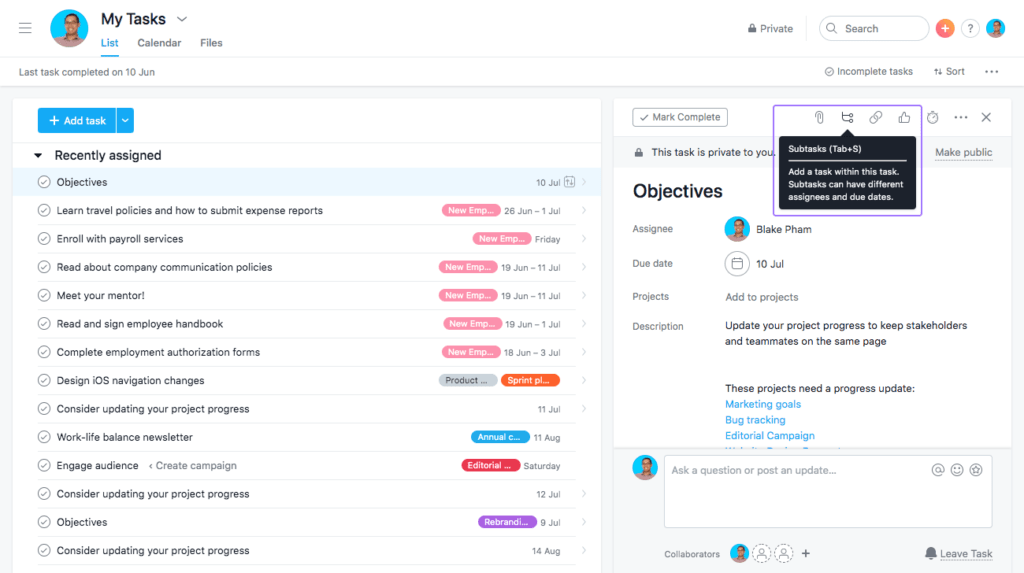
2. Registra el tiempo utilizando el icono del temporizador, que aparece como un botón verde con el símbolo de “play” en el lado derecho de la subtarea.
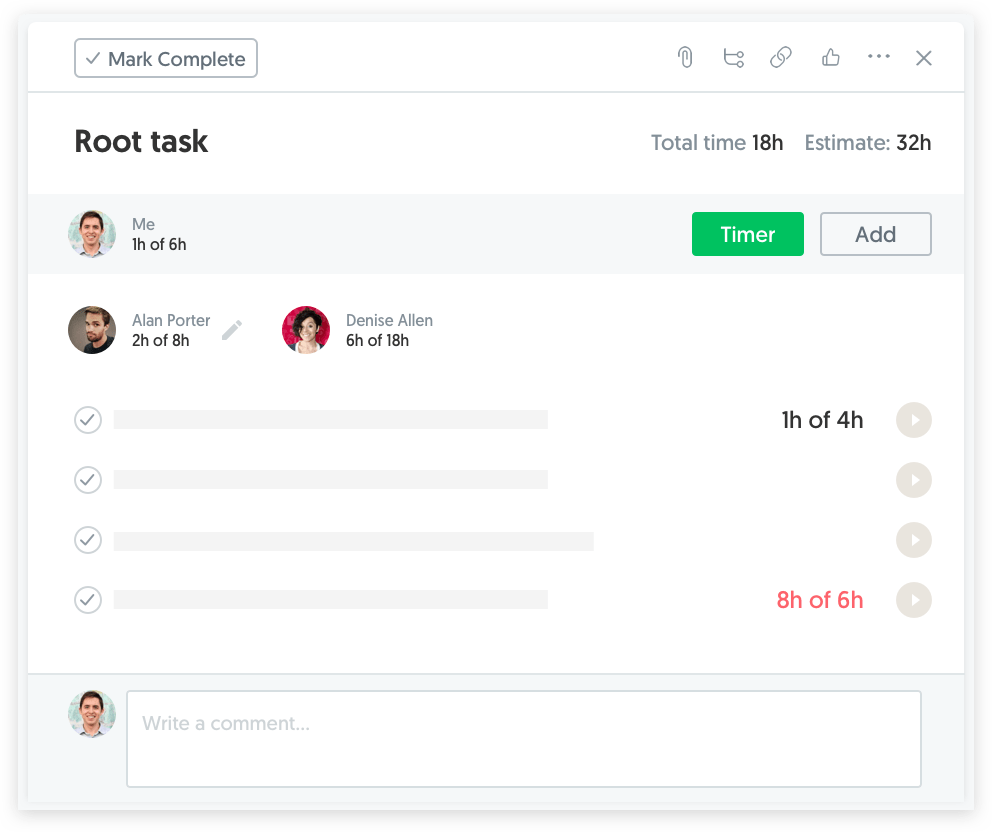
3. Una vez que hayas registrado el tiempo en una subtarea, podrás generar informes basados en parámetros personalizados.
¿Cómo Rastrear el Presupuesto de un Proyecto en Asana?
Puedes configurar cualquier proyecto como facturable o no facturable, además de establecer un presupuesto para el proyecto. Por defecto, solo los administradores pueden ver el presupuesto, pero es posible habilitar la opción para que todos los miembros del equipo lo visualicen.
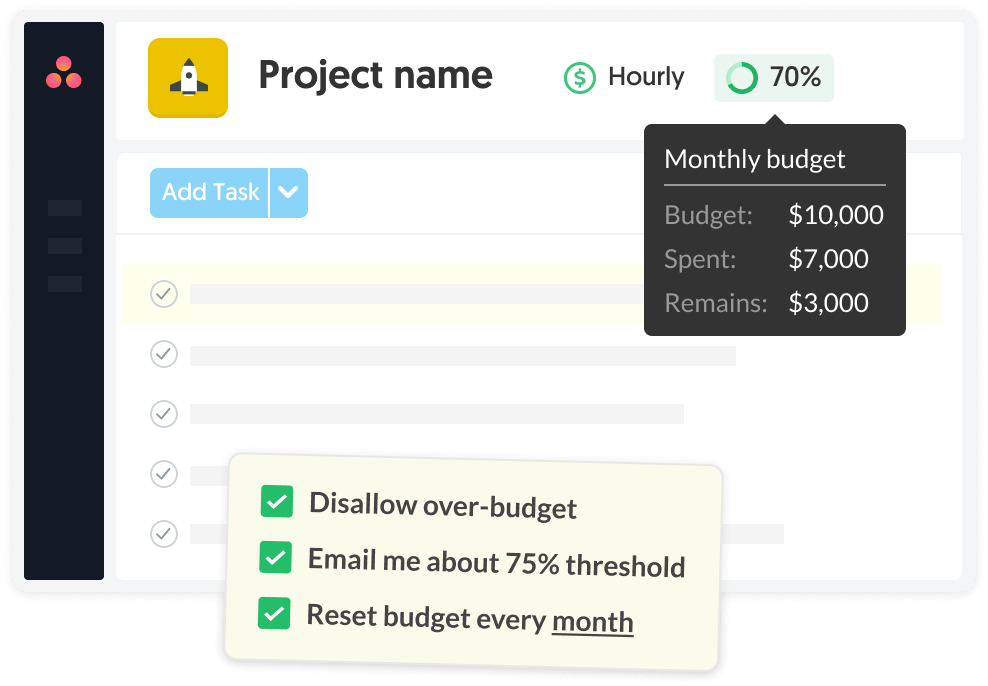
Para marcar una tarea dentro de un proyecto facturable como no facturable o establecer una tarifa de facturación personalizada, simplemente haz clic en el pequeño icono “$” dentro de la tarea.
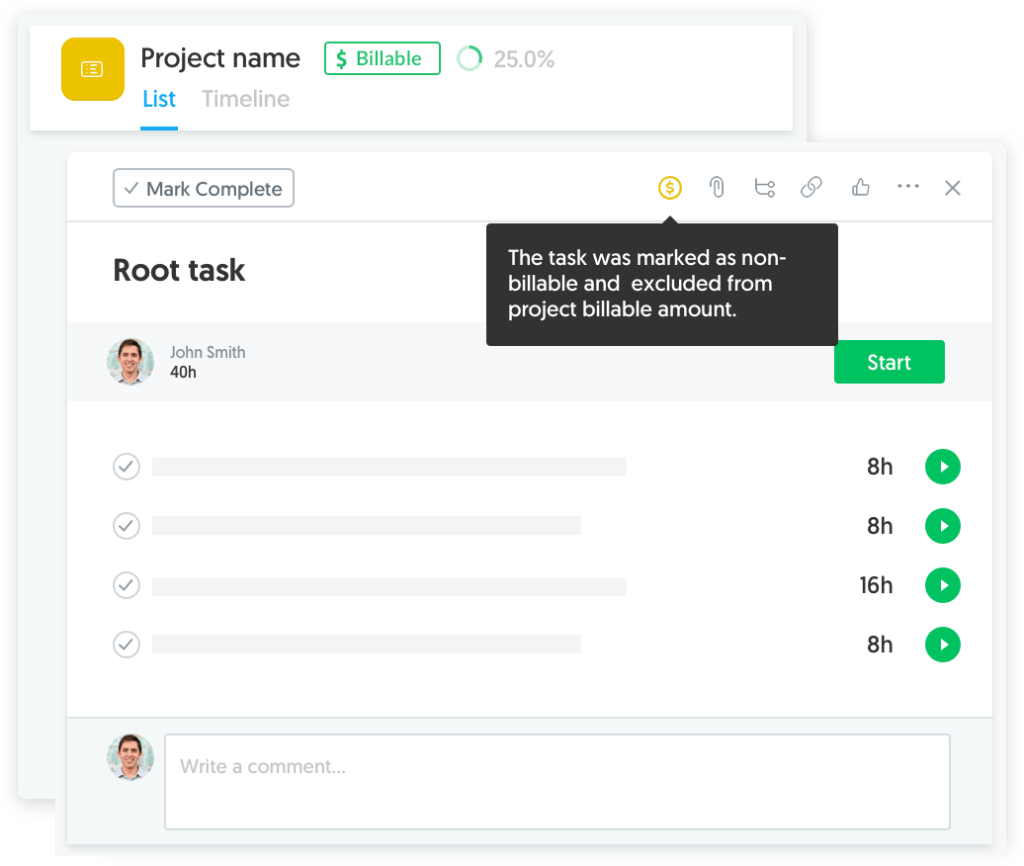
Gestión del Tiempo Registrado en Asana con Everhour
Los informes en Everhour son altamente personalizables. Si integras Everhour con Asana, podrás generar informes utilizando datos relevantes de Asana, incluyendo información de campos personalizados.
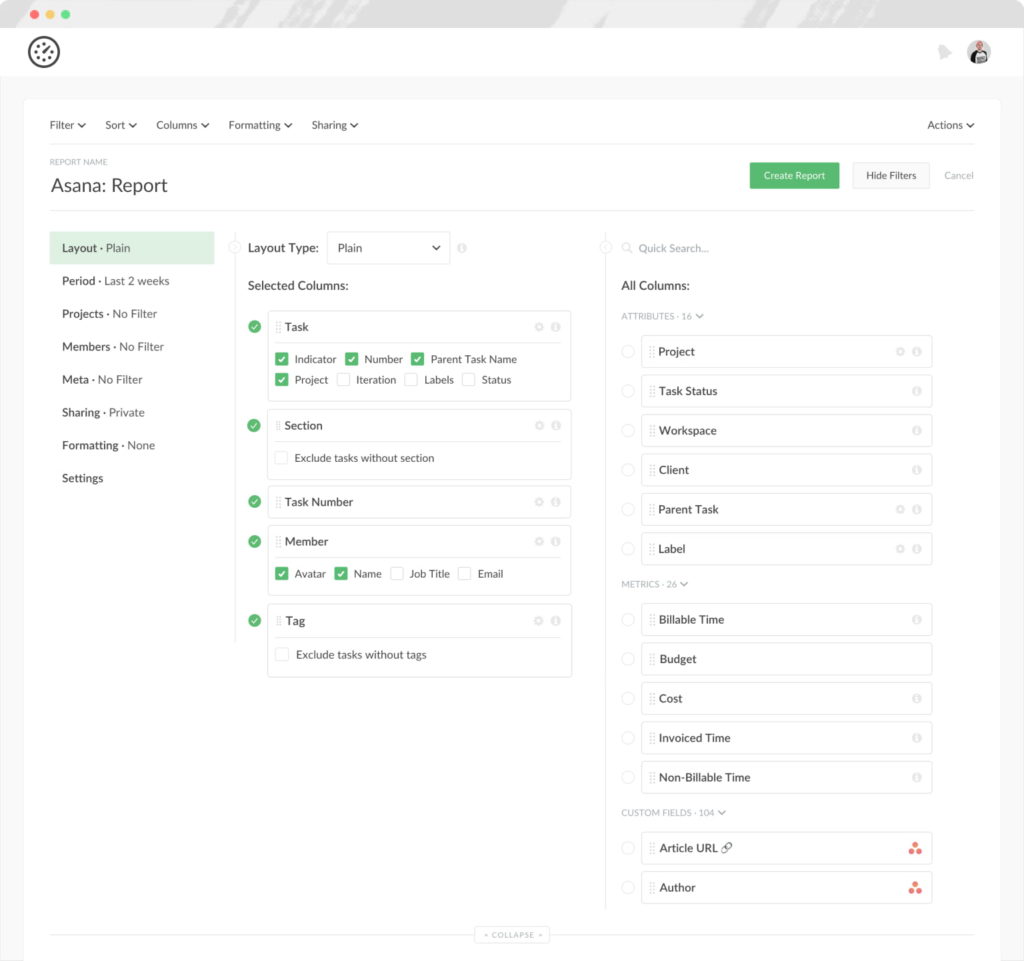
Por ejemplo, puedes agrupar datos en columnas específicas, filtrar la aparición de proyectos, establecer un rango de fechas y aplicar formatos condicionales para que los informes sean más fáciles de interpretar.
Además, cada informe puede compartirse con colegas, y tienes la opción de programar informes por correo electrónico para enviarlos a miembros del equipo o clientes según sea necesario.
Integra Asana con Everhour para un Seguimiento de Tiempo sin Esfuerzo
La mayoría de las empresas son conscientes de los numerosos beneficios del seguimiento de tiempo. La integración de Everhour con Asana te permite rastrear tu progreso con precisión, estimar tareas, establecer presupuestos y personalizar informes con facilidad.
Si aún no has comenzado a usar Asana, pero estás considerando hacerlo, esta guía de gestión de proyectos en Asana puede ser de gran ayuda.
Si decides utilizar Asana, la integración con Everhour es un proceso sencillo que conduce a una mejor gestión del tiempo, colaboración eficiente, mayor productividad, facturación precisa y mucho más. Y lo mejor de todo, puedes acceder a todas estas funciones sin salir de la plataforma de Asana.